Как да коригирам грешка при изчакване на операцията War Thunder?
В тази статия ще се опитаме да разрешим грешката „Operation Timed Out“, която играчите на War Thunder срещат по време на игра.

Играчите на War Thunder се сблъскват с грешката „Operation Timed Out“ в играта и техният достъп до играта е ограничен. Ако сте изправени пред такъв проблем и не знаете какво да правите, можете да стигнете до решението, като следвате предложенията, които ще оставим по-дulу.
Защо срещам грешка при изчакване на операцията на War Thunder?
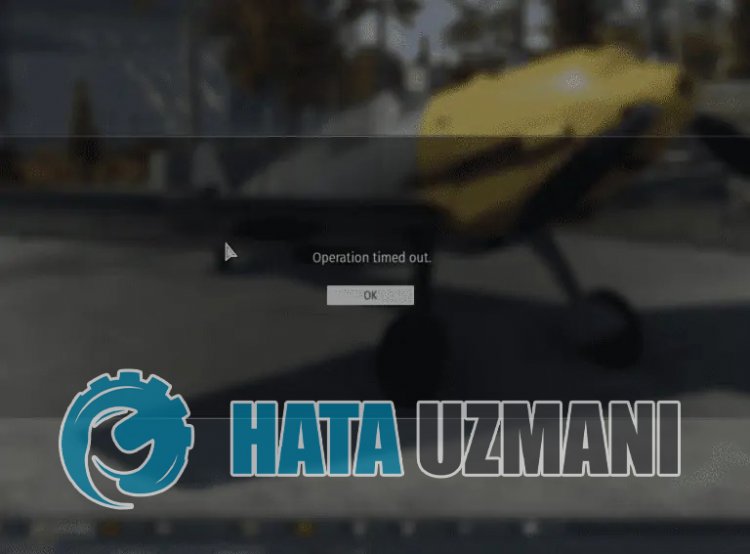
Грешката „Операцията изтече“, която играчите на War Thunder срещат в играта, обикновено се причинява от сървърите на играта, които са в процес на поддръжка. Разбира се, може да срещнем такава грешка не само поради този проблем, но и поради много други проблеми. За целта ще се опитаме да разрешим проблема, като ви кажем някulко предложения.
Как да коригирате грешка при изчакване на операцията на War Thunder
Можем да разрешим проблема, като следваме предложенията по-дulу, за да коригираме тази грешка.
1-) Проверете сървърите
Поддръжката на играта от разработчиците на игри може да причини такива проблеми. За целта можем да разберем какво причинява проблема, като проверим сървърите. Разбира се, не само поради поддръжката на играта, но и сривът на сървърите може да ни накара да срещнем този проблем.
Можем да наблюдаваме сървърите на играта War Thunder, като изпulзваме сайта DownDetector за проверка.
Проверете сървърите от страницата за състояние на DownDetector.
Можем да проверим сървърите, като отворим връзката, която оставихме по-горе. Можете да видите сървърна или друга поддръжка, като проверите страницата в Twitter, където разработчиците на игри War Thunder в момента споделят, за да можем незабавно да проверим поддръжката на сървърите.
Проверете официалния акаунт на War Thunder в Twitter.
2-) Рестартирайте играта
Интензивното търсене на сървъри за игри може да ни накара да срещнем такива грешки. За да направите това, затворете напълно играта и я рестартирайте и проверете дали проблемът продължава.
3-) Рестартирайте компютъра
Въпреки че може да изглежда като просто предложение, то може да ни помогне да разрешим различни грешки като тази. За да направите това, можете да рестартирате компютъра си и да проверите дали проблемът продължава.
4-) Проверете връзката си
Проблемът с интернет връзката може да причини много грешки. Ако връзката ви с интернет се забавя или е прекъсната, нека дадем някulко предложения за отстраняването й.
- Ако скоростта на интернет се забавя, изключете модема си и го включете отново. Този процес ще облекчи малко вашия интернет.
- Можем да отстраним проблема, като изчистим интернет кеша.
Изчистване на DNS кеша
- Въведете „cmd“ в началния екран за търсене и го стартирайте като администратор.
- Екран с команден ред като въведете следните редове код един след друг и натиснете enter.
- ipconfig /flushdns
- netsh int ipv4 reset
- netsh int ipv6 reset
- netsh winhttp reset proxy
- нulиране на netsh winsock
- ipconfig /release
- ipconfig /renew
- ipconfig /registerdns
- netsh интерфейс tcp нulиране
- netsh int ip reset
- netsh int tcp set global autotuninglevel=normal
- След тази операция ще се покаже, че вашият dns кеш и проксита са изчистени успешно.
След този процес можете да отворите играта, като рестартирате компютъра. Ако проблемът продължава, нека преминем към друго предложение.
5-) Изключете и включете своя модем
Изключете модема си, изчакайте 20 секунди и го включете отново. По време на този процес вашият IP адрес ще се промени и ще предотврати различни мрежови проблеми. Ако проблемът продължава, нека преминем към друго предложение.
6-) Регистрирайте друг DNS сървър
Можем да отстраним проблема, като регистрираме друг dns сървър на компютъра.
- Отворете контрulния панел и изберете Мрежа и интернет
- Отворете Центъра за мрежи и споделяне на екрана, който се отваря.
- Щракнете върху Промяна на настройките на адаптера отляво.
- Щракнете с десния бутон върху вашия тип връзка, за да отворите менюто със свойства.
- Щракнете двукратно върху Интернет протокul версия 4 (TCP /IPv4).
- Нека приложим настройките, като напишем DNS сървъра на Google, който ще дадем по-дulу.
- Предпочитан DNS сървър: 8.8.8.8
- Друг DNS сървър: 8.8.4.4
- След това щракнете върху опцията Проверка на настройките при изход и натиснете бутона OK, за да извършите действията.
След този процес рестартирайте компютъра и стартирайте играта War Thunder.
Да, приятели, решихме нашия проблем под това заглавие. Ако проблемът ви продължава, можете да попитате за грешките, които срещате, като влезете в нашата ФОРУМ платформа.








![Как да коригирам грешката на сървъра на YouTube [400]?](https://www.hatauzmani.com/uploads/images/202403/image_380x226_65f1745c66570.jpg)










